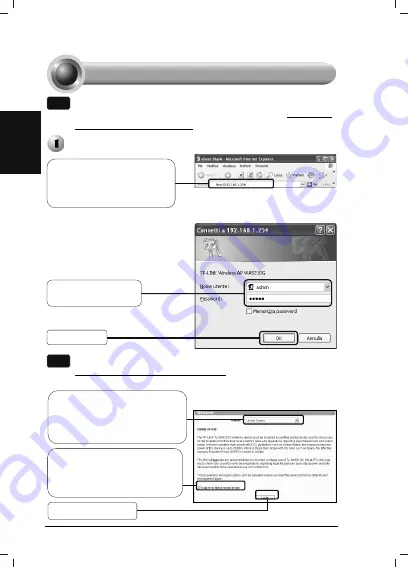
64
It
alia
no
Login
Appare una dialog box per
Nome
utente
e
Password
. Immettete i
valori di default e cliccate
OK
.
Configurazione dispositivo
3
Nota
Assegnate un
Indirizzo IP Statico
al vostro computer della
medesima classe dell’indirizzo IP dell’AP. Guardate la
Appendice
2: Risoluzione Problemi - T3
se necessitate di assistenza.
Nota
Se non appare la dialog box, fate riferimento al punto
T3
nella
Appendice 2: Risoluzione Problemi
. Anche il punto
T2
vi può
aiutare se avete dimenticato la password.
Nome utente:
admin
Password:
admin
Aprite il vostro web browser,
scrivete
http://192.168.1.254
nella barra degli indirizzi e
premete
Enter
Cliccate
OK
Selezionare la regione giusta
dall'elenco a discesa
conformemente alla propria
posizione
Per usare il prodotto sarà
necessario accettare i termini
d'uso. Per fare ciò, fare clic su
I
agree to these terms of use
Fare clic su
Login
Содержание TL-WA5210G
Страница 2: ......
Страница 39: ...37 E TL WA5210G point to point Internet 1 TL WA5210G CPE 1 AP AP Power Injector Power Injector TL WA5210G...
Страница 41: ...39 E CPE X LED AP LED Ethernet...
Страница 45: ...43 E J OK X External J Wireless Settings J Save J OK admin J admin web browser http 192 168 1 254 Enter...
Страница 46: ...44 E T1 AP X AP RESET 8 T2 1 X AP T1 2 admin admin 3 J AP T3 web based IP PC J PC Windows 7 J 2 AP AP J 8...
Страница 47: ...45 E J J Internet 4 TCP IPv4...
Страница 48: ...46 E Windows XP J J OK X DNS X IP J J u Internet J J 192 168 1 100 J IP 255 255 255 0 Y J DNS ISP...
Страница 49: ...47 E Internet Protocol TCP IP X IP J OK J DNS ISP X DNS J 192 168 1 100 J IP 255 255 255 0 Y J...
















































